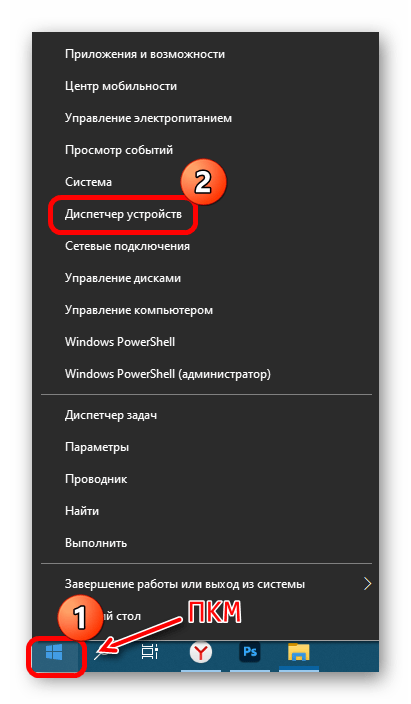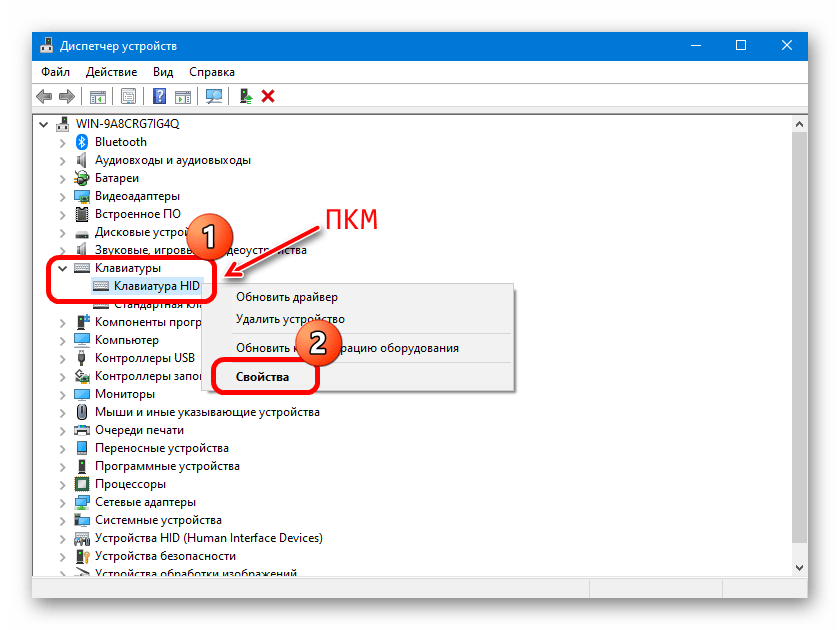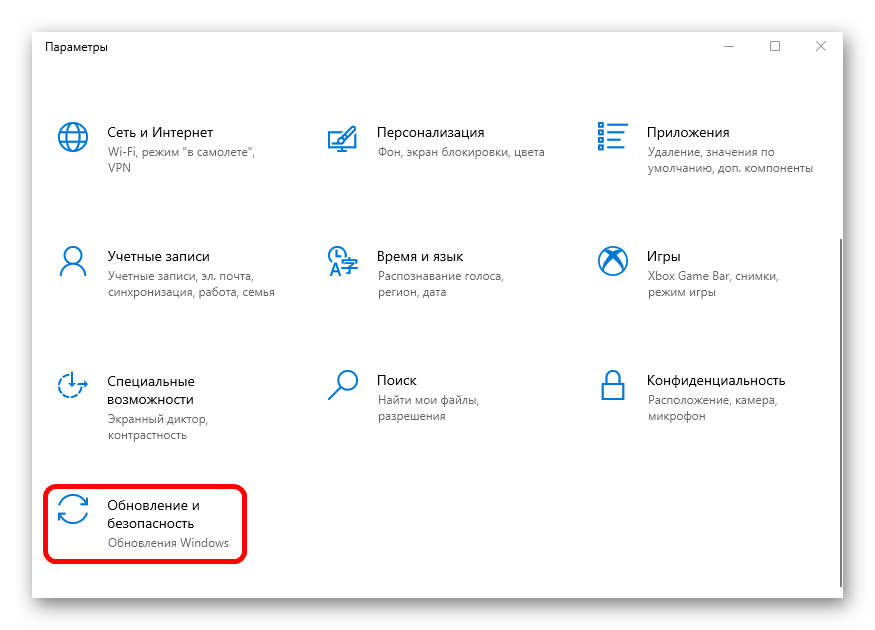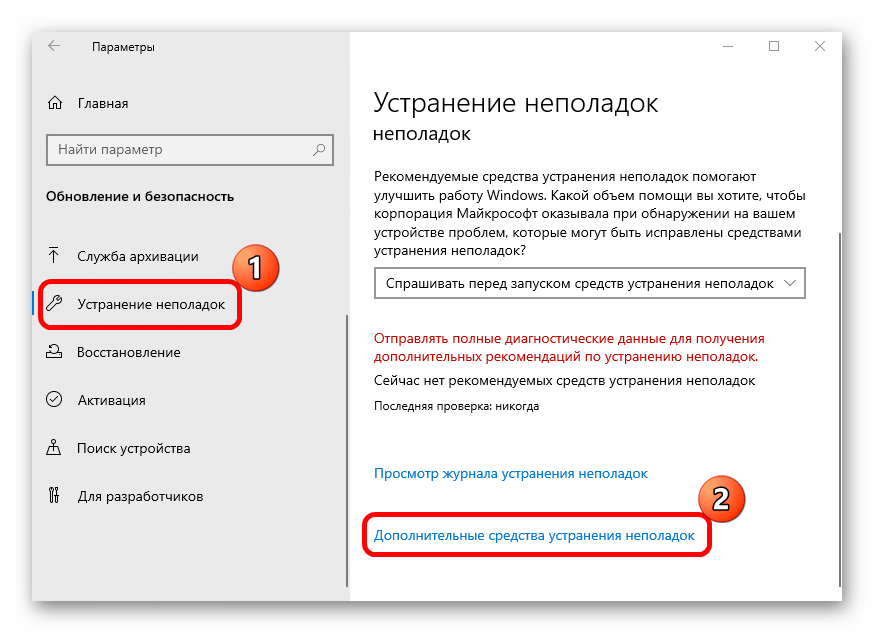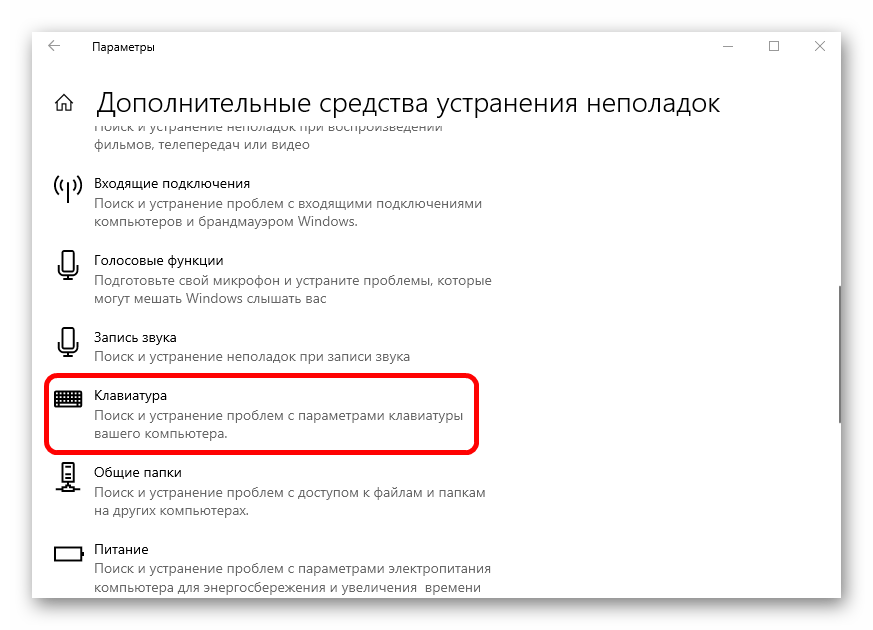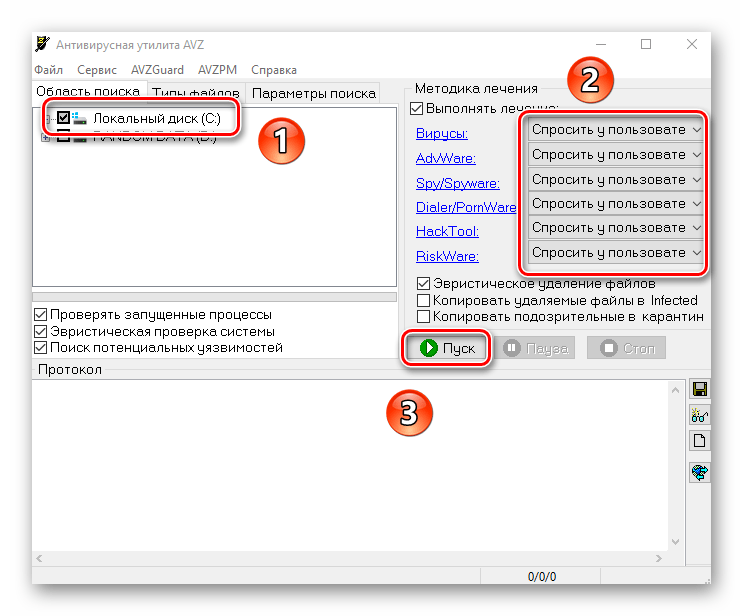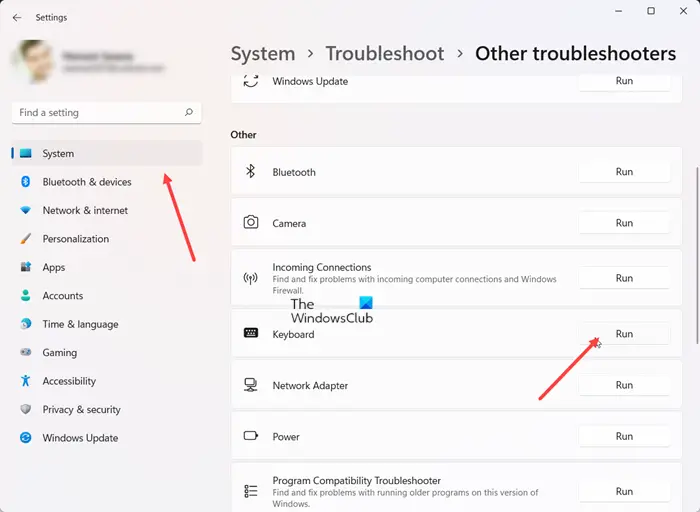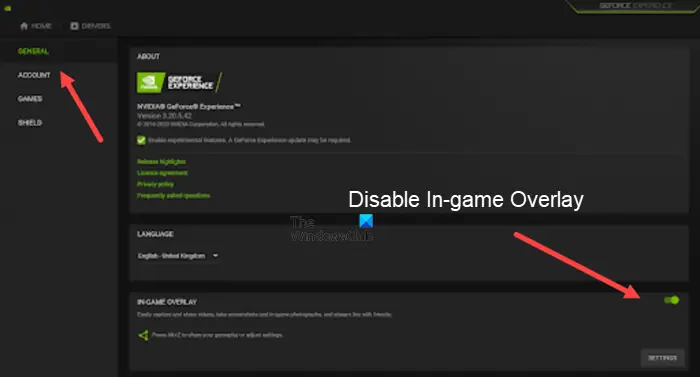Содержание
- Способ 1: Настройки электропитания
- Способ 2: Переустановка/обновление драйвера USB-контроллера
- Способ 3: Встроенное средство устранения неполадок
- Способ 4: Обновление ОС до последней версии
- Способ 5: Проверка на вирусы
- Вопросы и ответы
Способ 1: Настройки электропитания
Чаще всего внешняя клавиатура самопроизвольно отключается из-за настроек энергосбережения в Windows 10. Это значит, что система в целях экономии энергии деактивирует устройства, которые в данный момент не используются. Попробуйте изменить параметры электропитания:
- Запустите «Диспетчер устройств». Для этого щелкните правой кнопкой мыши по кнопке «Пуск» и выберите соответствующий вариант.
- Разверните список «Клавиатуры», затем нажмите правой кнопкой мыши по названию используемого устройства и перейдите в его «Свойства».
- В новом окне на вкладке «Управление электропитанием» уберите отметки со всех опций и сохраните настройки, нажав на кнопку «ОК».
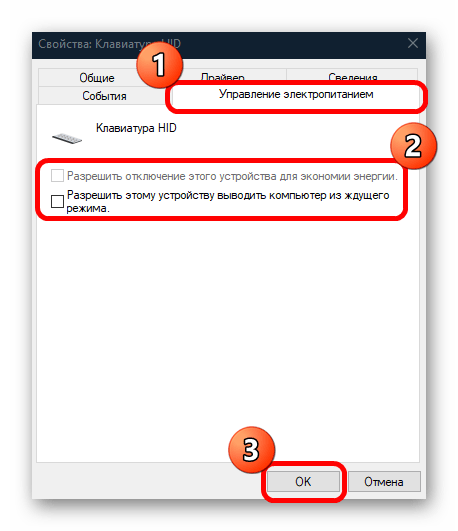
После того как новые настройки энергосбережения были установлены, переподключите периферию и проверьте, ушла ли проблема.
Способ 2: Переустановка/обновление драйвера USB-контроллера
Нередки проблемы не с самой клавиатурой, а с разъемом, через который она подключается, а точнее, с USB-контроллером, обеспечивающим коммуникацию с периферийным оборудованием. Вероятно, он сбоит, к примеру из-за системных ошибок. В этом случае может помочь полная переустановка драйвера для него:
- В «Диспетчере устройств» раскройте список «Контроллеры USB» и найдите в нем хост-контроллер. Если их несколько, то проделать нижеописанную инструкцию можно с каждым из них. Щелкните по названию устройства и выберите пункт «Удалить устройство».
- В появившемся окне подтвердите действие.
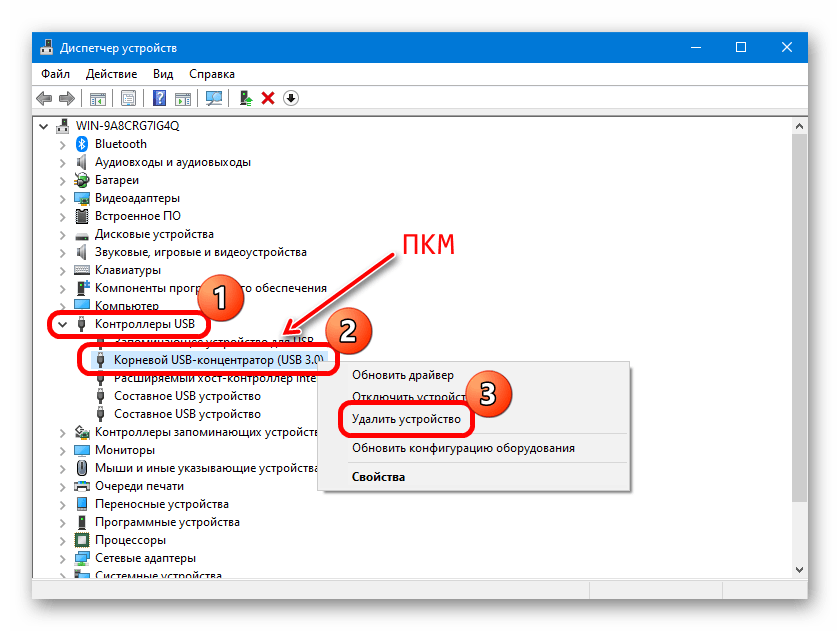
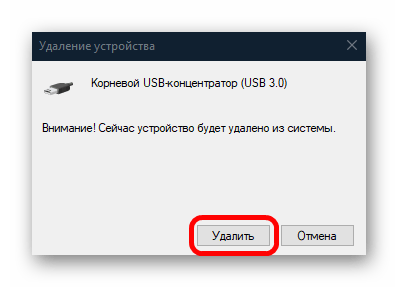
Останется перезагрузить компьютер, после чего необходимое и актуальное программное обеспечение для USB-контроллера будет автоматически установлено.
Способ 3: Встроенное средство устранения неполадок
Если проблема, связанная с работой клавиатуры, заключается в ОС, можно попробовать воспользоваться встроенным средством устранения неполадок. Оно самостоятельно проверяет Windows на наличие проблем, затем исправляет их либо предлагает пользователю инструкцию, которая может помочь избавиться от неисправности:
- Кликните по кнопке «Пуск» и выберите «Параметры».
- В новом окне перейдите в раздел «Обновление и безопасность».
- Слева выберите вкладку «Устранение неполадок», а правее щелкните по ссылке перехода к дополнительным инструментам.
- Отыщите в списке «Клавиатура» и нажмите на строку левой кнопкой мыши.
- Появится кнопка «Запустить средство устранения неполадок» — выберите ее.
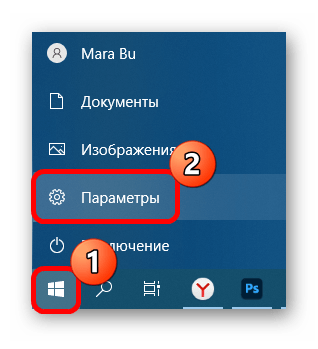
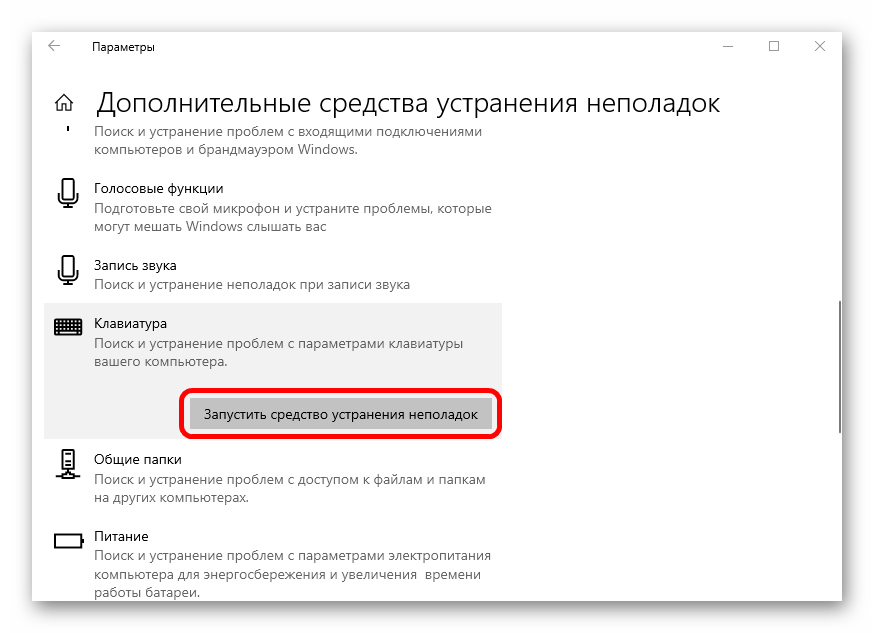
Дождитесь, пока проверка будет завершена, — на это может потребоваться время.
Способ 4: Обновление ОС до последней версии
Иногда проблема с периферией и другими подключенными устройствами возникает, когда появляются какие-то системные ошибки или программные конфликты. Установка обновлений может решить множество неполадок и сбоев. К примеру, иногда разработчики исправляют ошибки в обновлениях, если ПО клавиатуры конфликтует с версией операционной системы. Для обновления можно воспользоваться встроенными возможностями, а также специальными вспомогательными утилитами. Более подробно об этом мы писали ранее.
Подробнее: Обновление Windows 10 до последней версии
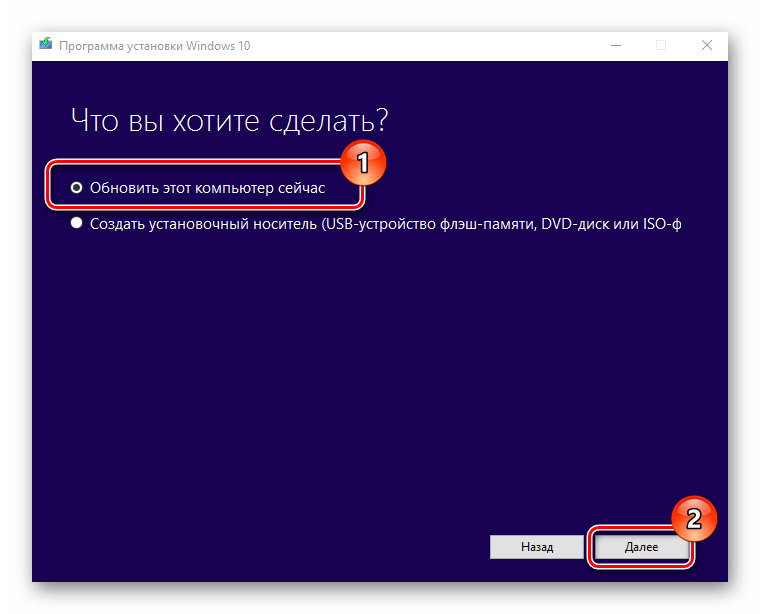
Способ 5: Проверка на вирусы
Существует огромное количество вирусов, которые по-разному влияют на систему: некоторые работают в фоне, потребляя ресурсы компьютера, а другие отключают устройства, переназначают клавиши и собирают пользовательскую информацию. Если настройки электропитания выставлены правильно, а с программным обеспечением все в порядке, то такое поведение компьютера может говорить о том, что в него попало вредоносное ПО. Чтобы наладить работу периферии, просканируйте вашу систему на наличие вирусов.
Подробнее: Методы удаления вируса с компьютера под управлением Windows 10
Еще статьи по данной теме:
Помогла ли Вам статья?
Вообщем собрал я следующий пк:
Rtx 3060 ti
i7 — 12700f
32 гб памяти
Asus Prime b660 d4 plus
Be Quiet System Power 600w
Windows 11 home
При заходе в любую игру или нагрузке на пк просто отключается клавиатура, подсветка горит, но пк ввод с клавы не принимает, пока ресурсозатратная игра или приложение не будет закрыто.
Я уже все перепробовал:
Клаву в другой пк ставил — работает нормально.
Думал мощности бп не хватает, разогнал пк и фулл стресс тест аиды включил — все норм, пк не крашится.
Биос матери обновил, драйвера все скачал.
Уже и в винде настройки питания и usb менял — не помогает.
Было ли у кого-то такое и что можно сделать?
На чтение 3 мин Опубликовано Обновлено
Клавиатура является одним из самых важных устройств на компьютере, ведь именно с ее помощью мы взаимодействуем с операционной системой. Однако иногда может возникнуть ситуация, когда клавиатура отключается на компьютере с установленной Windows 10. Это может вызвать серьезное неудобство и затруднить работу со столь важным устройством. В данной статье мы рассмотрим основные причины, которые могут привести к такой проблеме, а также представим несколько способов ее решения.
Одной из возможных причин отключения клавиатуры может быть неправильное подключение или неисправность провода. В этом случае рекомендуется проверить состояние провода и убедиться, что он надежно подключен к компьютеру. Также стоит обратить внимание на состояние самой клавиатуры — возможно, некоторые клавиши залипли или повредились. Если провод и клавиатура в порядке, то следующим шагом можно проверить драйвер клавиатуры.
Другой причиной отключения клавиатуры может стать неполадка драйвера. Для решения этой проблемы можно попробовать обновить драйверы через меню «Управление устройствами» в панели управления Windows 10. Если после обновления драйверов проблема остается, то следует попробовать удалить драйвер клавиатуры и затем перезагрузить компьютер. После перезагрузки операционная система сама установит необходимые драйверы для клавиатуры.
Также следует упомянуть, что отключение клавиатуры может быть связано с наличием вирусов на компьютере. В этом случае рекомендуется запустить антивирусное ПО и просканировать систему на наличие вредоносных программ. Если вирусы будут обнаружены, следует удалить их и выполнить полную проверку компьютера. Если после этого проблема не решится, стоит обратиться к специалисту для проведения дополнительной диагностики и ремонта клавиатуры.
Почему отключается клавиатура на компьютере с Windows 10
Отключение клавиатуры на компьютере с операционной системой Windows 10 может быть вызвано несколькими причинами. Рассмотрим основные:
1. Неправильное подключение клавиатуры. Проверьте, правильно ли подключена клавиатура к компьютеру. Убедитесь, что кабель не поврежден.
2. Проблемы с драйверами клавиатуры. Проверьте, установлены ли на компьютере последние драйверы для клавиатуры. Если нет, попробуйте обновить их.
3. Наличие вредоносного программного обеспечения. Вредоносное ПО может вызвать отключение клавиатуры. Проверьте компьютер на наличие вирусов и вредоносных программ.
4. Неполадки в операционной системе Windows 10. Иногда причина отключения клавиатуры может быть связана с ошибками в операционной системе. Попробуйте перезагрузить компьютер или выполнить проверку целостности системных файлов с помощью команды «sfc /scannow» в командной строке.
5. Проблемы с BIOS. Некорректные настройки BIOS могут привести к отключению клавиатуры. Проверьте настройки BIOS и убедитесь, что клавиатура правильно определена.
6. Поломка клавиатуры. Если все вышеперечисленные решения не помогли, возможно, причина в поломке клавиатуры. Попробуйте подключить другую клавиатуру или обратитесь к специалисту для диагностики и ремонта.
В заключение, если клавиатура отключается на компьютере с Windows 10, лучше всего начать с простых шагов, таких как проверка подключения и обновление драйверов, а затем переходить к более сложным решениям, если проблема не устраняется.
Вот инфа о компе и вот тесты с температурой при тесте проблемы нет
———[ Суммарная информация ]—————————————————————————————-
Компьютер:
Тип компьютера Компьютер с ACPI на базе x64
Операционная система Microsoft Windows 10 Pro
Системная плата:
Тип ЦП OctalCore AMD FX-8300, 3300 MHz (16.5 x 200)
Системная плата Asus M5A97 LE R2.0 (2 PCI, 2 PCI-E x1, 2 PCI-E x16, 4 DDR3 DIMM, Audio, Gigabit LAN)
Чипсет системной платы AMD 970, AMD K15
Системная память 16300 МБ (DDR3-1333 DDR3 SDRAM)
DIMM1: Kingston HyperX KHX1600C9D3/4GX 4 ГБ DDR3-1333 DDR3 SDRAM (9-9-9-24 @ 666 МГц) (8-8-8-22 @ 609 МГц) (7-7-7-20 @ 533 МГц) (6-6-6-17 @ 457 МГц)
DIMM2: Kingston HyperX KHX1600C9D3/4GX 4 ГБ DDR3-1333 DDR3 SDRAM (9-9-9-24 @ 666 МГц) (8-8-8-22 @ 609 МГц) (7-7-7-20 @ 533 МГц) (6-6-6-17 @ 457 МГц)
DIMM3: Kingston HyperX KHX1600C9D3/4GX 4 ГБ DDR3-1333 DDR3 SDRAM (9-9-9-24 @ 666 МГц) (8-8-8-22 @ 609 МГц) (7-7-7-20 @ 533 МГц) (6-6-6-17 @ 457 МГц)
DIMM4: Kingston HyperX KHX1600C9D3/4GX 4 ГБ DDR3-1333 DDR3 SDRAM (9-9-9-24 @ 666 МГц) (8-8-8-22 @ 609 МГц) (7-7-7-20 @ 533 МГц) (6-6-6-17 @ 457 МГц)
Тип BIOS AMI (03/24/2016)
Коммуникационный порт Последовательный порт (COM1)
Отображение:
Видеоадаптер AMD Radeon R9 270x Series (2 ГБ)
Монитор LG TV (230116843009)
Хранение данных:
IDE-контроллер Стандартный контроллер SATA AHCI
Контроллер хранения данных Контроллер дискового пространства (Майкрософт)
Дисковый накопитель FUJITSU MHZ2160BH G2 (160 ГБ, 5400 RPM, SATA-II)
Дисковый накопитель KINGSTON SV300S37A120G (120 ГБ, SATA-III)
Дисковый накопитель UFD 2.0 Silicon-Power4G USB Device (3 ГБ, USB)
SMART-статус жёстких дисков OK
Разделы:
C: (NTFS) 34499 МБ (13092 МБ свободно)
D: (NTFS) 79470 МБ (15466 МБ свободно)
E: (NTFS) 149.0 ГБ (81.5 ГБ свободно)
Общий объём 260.3 ГБ (109.4 ГБ свободно)
Вообщем собрал я следующий пк:
Rtx 3060 ti
i7 — 12700f
32 гб памяти
Asus Prime b660 d4 plus
Be Quiet System Power 600w
Windows 11 home
При заходе в любую игру или нагрузке на пк просто отключается клавиатура, подсветка горит, но пк ввод с клавы не принимает, пока ресурсозатратная игра или приложение не будет закрыто.
Я уже все перепробовал:
Клаву в другой пк ставил — работает нормально.
Думал мощности бп не хватает, разогнал пк и фулл стресс тест аиды включил — все норм, пк не крашится.
Биос матери обновил, драйвера все скачал.
Уже и в винде настройки питания и usb менял — не помогает.
Было ли у кого-то такое и что можно сделать?
Playing games on PCs is something that many of us love doing in our leisure time but it becomes a frustrating experience when you can’t even access its menu using the keyboard. Find out what you should do when you notice the keyboard is not working while playing games on your Windows 11/10 PC.

It’s necessary to have a keyboard functioning properly while playing games because you’ll need it to type those signs and symbols required for entering your email address and password. If your Keyboard stops responding or is not working in-game randomly, or mid-game, then here are a few suggestions to help you
- Clean the keyboard using a brush
- Run the Keyboard Troubleshooter
- Delete the Stored Cloud Files
- Disable In-game overlay
- Troubleshoot in Clean Boot State.
You are much more likely to encounter a keyboard problem than routine computer freezing in Windows. Nevertheless, it can be fixed easily by following any one of the methods described below.
1] Clean the keyboard using a brush
The first thing you can do is, try to find if some keys or keyboard has broken physically somewhere. If there is a physical impact, there is nothing much you can do. You need to carry this laptop to the service center.
2] Run the Keyboard troubleshooter
The System settings in Windows come with a new option called Troubleshoot. As the name suggests, this setting has some one-click solutions to fix various problems related to your computer. So, if you find games like Fortnite and others not responding to any keypresses, do the following.
Open Settings, select System and go to Troubleshoot tile.
Expand it to choose the Other troubleshooters tile.
Then under the Other heading, hit the Run button, located next to the Keyboard entry to find and resolve the issue automatically.
Read: Laptop keyboard not typing and working
3] Delete the Stored Cloud Files
If the problem is related to the Steam Games like Warframe and Dragon Age: Origins that are launched through Steam, exit the game and Steam.
Then, locate and delete the remotecache.vdf file under SteamuserdataSteamIDAppID.
When done, start Steam again and check if the problem persists.
Read: Backlit keyboard not working or turning on
4] Disable In-game overlay
The problem is sometimes also associated with Nvidia graphics on your PC. So, if have Nvidia graphics, open GeForce Experience.
Then, click the gear icon to open Settings.
Under the side panel on the left-hand side, select General, then toggle the switch next to the In-Game Overlay option to the Off position.
Read: Keyboard shortcuts and Hotkeys are not working
5] Troubleshoot in Clean Boot State
If the keyboard is working but not taking the inputs properly, you can perform a Clean Boot and check. Once there, you can check whether the keyboard is working fine or not. If it is fine, then probably there is some third-party software or service hindering the keyboard in the normal state, which you will have to identify.
Related: Keyboard is locked; How to unlock a Locked Keyboard?
Can I play Microsoft games on PC?
Whether you’re a beginner or a gaming pro, you can play Xbox games on any Windows PC on your home network. Just Power On your console hit the Start button, and then choose the Xbox Console Companion to get started.
Read: USB Keyboard not recognized
Can a normal laptop be used for gaming?
Normally, any mid-range laptop with decent hardware should be sufficient to play games that don’t require high-end graphics. In other cases, you just might need to make some sacrifices to the types of games you play, or the settings you run them at.
Read next: How to reset keyboard settings back to default.
Если какое-либо USB-устройство, подключенное к вашему компьютеру, не работает должным образом, вам может потребоваться установить драйверы вручную. Это также может произойти с вашей клавиатурой. Несколько пользователей сообщили, что клавиатура продолжает отключаться и повторно подключаться к проблемам в Windows 10.
Мой USB продолжает отключаться и подключаться случайным образом, даже если выборочная приостановка USB отключена, а опция «разрешить компьютеру выключать это устройство для экономии энергии» в диспетчере устройств также не включена.
Несколько пользователей сообщали о похожих проблемах на форумах сообщества Microsoft .
Если вас также беспокоит эта проблема, вот несколько советов по устранению неполадок, которые помогут вам решить проблему с отключением клавиатуры и повторным подключением в Windows 10.
Что я могу сделать, если моя клавиатура USB не работает в Windows 10?
1. Отключите параметры энергосбережения
- Функция энергосбережения в Windows позволяет компьютеру отключать неиспользуемые устройства для экономии энергии. Однако это также может вызвать проблемы с USB-устройствами. Попробуйте отключить эту опцию и проверьте наличие улучшений.
- Нажмите « Windows Key + R», чтобы открыть «Выполнить».
- Введите devmgmt . MSC и нажмите кнопку ОК, чтобы открыть диспетчер устройств.
- Нажмите, чтобы развернуть раздел « Клавиатура ».
- Щелкните правой кнопкой мыши на « HID Keyboard Device» и выберите « Свойства» .
- В окне « Свойства» выберите « Управление питанием».
- Снимите флажок « Разрешить компьютеру выключать устройство для экономии энергии ».
- Нажмите кнопку ОК, чтобы сохранить изменения.
- Отключите клавиатуру и подключите ее снова. Проверьте, нет ли улучшений.
2. Переустановите драйвер контроллера универсальной последовательной шины.
- Если проблема не устранена, вы можете исправить ее, переустановив драйвер контроллера USB из диспетчера устройств.
- Откройте диспетчер устройств, выполнив поиск диспетчера устройств в строке поиска.
- Нажмите на раздел контроллеров универсальной последовательной шины, чтобы развернуть его.
- Теперь ищите список, связанный с вашей клавиатурой.
- Щелкните правой кнопкой мыши на устройстве клавиатуры и выберите опцию « Удалить устройство» .
- После удаления устройства перезагрузите компьютер.
- После перезагрузки Windows автоматически установит устройство.
- Подключите клавиатуру к компьютеру и проверьте наличие улучшений.
3. Запустите средство устранения неполадок оборудования
- Windows 10 поставляется со встроенным средством устранения неполадок оборудования. Это может помочь вам исправить любые проблемы с периферийными устройствами.
- Нажмите на Пуск и выберите Настройки.
- Перейдите в раздел «Обновление и безопасность»> «Устранение неполадок».
- Прокрутите вниз и нажмите на клавиатуре.
- Нажмите « Запустить средство устранения неполадок» .
- Средство устранения неполадок просканирует систему на наличие проблем. Следуйте инструкциям на экране, чтобы применить любое рекомендуемое исправление.
4. Обновите прошивку Windows
- Microsoft выпускает новые обновления для периодического исправления ошибок и проблем безопасности. Если вы давно не обновляли свой компьютер, возможно, сейчас самое подходящее время.
- Нажмите « Пуск» и выберите « Настройки» .
- Нажмите на Обновление и безопасность.
- Если обновления не ожидают, нажмите « Проверить сейчас» .
- Загрузите и установите все ожидающие обновления Windows и перезагрузите компьютер.
- После перезагрузки проверьте, устранена ли проблема с отключением и повторным подключением клавиатуры.
СВЯЗАННЫЕ ИСТОРИИ, КОТОРЫЕ ВЫ МОЖЕТЕ КАК:
- 2 способа включить автоматический вход в Windows 10
- 7 лучших мини беспроводных клавиатур для ПК
- 7 лучших программ для раскладки клавиатуры для Windows 10
Во время игры отключилась клавиатура. Отключил USB-мышь и зарядку, подключил мышь обратно и она тоже перестала работать.
Причем лампочка Num Lock горела, то есть сама клавиатура работала, но не реагировала на нажатия. Я хард-ресетнул ноутбук, после чего тот отказывался загружаться с обычного нажатия кнопки запуска, только с долгого. После 5-ти минут ожидания загрузки системы (клавиатура и мышь по-прежнему отказывались работать), и опять выключил ноут и полез в биос. Неожиданно, но там клавиатура спокойно работала, после чего я спокойно загрузился в винду, как ни в чем не бывало.
Вопрос: что это было? Ноутбук да, грелся, но не настолько, чтобы этого было достаточно для перегрева.
Модель: Lenovo IdeaPad 510 15-ISK.
P.S. Журналы системы в момент отключения клавиатуры сказали это:
Кликните здесь для просмотра всего текста
: Встроенный контроллер (EC) не ответил в отведенный период времени. Это может означать ошибку в контроллере, его прошивке или неправильном доступе BIOS к контроллеру. Рекомендуется связаться с производителем компьютера для получения обновленной версии BIOS. В некоторых случаях эта ошибка может привести к некорректной работе компьютера.
Ошибка в прошивке? БИОС я перепрошивал, да, с официального сайта ленувы
__________________
Помощь в написании контрольных, курсовых и дипломных работ, диссертаций здесь